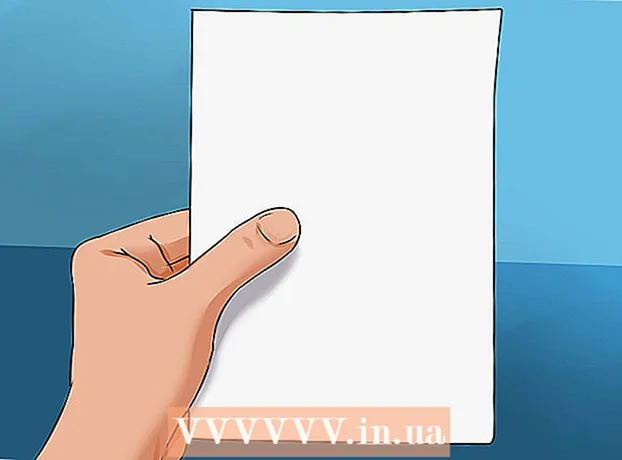Údar:
Janice Evans
Dáta An Chruthaithe:
28 Iúil 2021
An Dáta Nuashonraithe:
1 Iúil 2024

Ábhar
- Céimeanna
- Modh 1 de 4: Cláir Rialaithe Tuismitheoirí
- Modh 2 de 4: Do líonra áitiúil a dhaingniú
- Modh 3 de 4: Sábháilteacht Teaghlaigh Windows
- Modh 4 de 4: Eagarthóireacht ar an gcomhad óstach
Is féidir leis an nGréasán Domhanda a bheith contúirteach agus imeaglach mar gheall ar a ábhar, go háirithe do leanaí. Ar ámharaí an tsaoil, tá uirlisí ar fáil duit a fhéadann rioscaí a laghdú agus úsáid do linbh ar an Idirlíon a rialú. Tá sé de chumhacht agat an seans go gcomhlíonfaidh do leanbh daoine contúirteacha nó ábhar míchuí a laghdú.
Céimeanna
Modh 1 de 4: Cláir Rialaithe Tuismitheoirí
- 1 Roghnaigh na bogearraí cearta. Tá mórán clár ann atá beagáinín difriúil ó thaobh feidhme de, ach uaireanta bíonn difríocht shuntasach eatarthu ó thaobh praghais de. Ar ámharaí an tsaoil, tá roghanna saor in aisce ann freisin. Seo cuid de na daoine is mó a bhfuil tóir orthu ar mhargadh na Rúise:
- Teaghlach Norton
- ChildWebGuardian
- Rialú Tuismitheoirí Hidetools
- Rialú Tuismitheoirí KinderGate
- Riarthóir Ama Leanaí PC
- Rialú Leanaí 2013
- Scrúdóir Idirlín
- CyberMom
- NetKids
- Ina n-aonar sa bhaile
- Kidlogger
- Boss ama
- NetPolice Pro
- 2 Suiteáil an clár ar do ríomhaire. Is cuma cé acu ar roghnaigh tú clár íoctha nó saor in aisce, ní mór duit é a shuiteáil ar do ríomhaire.
- 3 Rith comhad an chláir agus lean treoracha an suiteálaí. Tar éis an tsuiteáil a bheith críochnaithe, b’fhéidir go mbeidh ort do ríomhaire a atosú.
- 4 Ábhar blocáilte. Ligeann mórchuid na gclár duit liostaí de shuíomhanna toirmiscthe, catagóirí a shaincheapadh (i roinnt clár, is féidir leat eochairfhocail a iontráil go neamhspleách trína ndéanfar an sórtáil).
- Is minic a dhéantar scagairí a nuashonrú go huathoibríoch, agus tá liosta na suíomhanna atá le blocáil ag fás i gcónaí.
- Féadfaidh tú rochtain ar an Idirlíon a dhiúltú freisin do chláir atá suiteáilte ar do ríomhaire.
- 5 Socraigh teorainneacha ama. Ligeann roinnt clár monatóireachta gréasáin duit frámaí ama a shocrú chun rochtain ar ábhar áirithe a bhlocáil / a dhíbhlocáil.
- Mar shampla, féadfaidh tú rochtain ar líonraí sóisialta a dhiúltú le linn uaireanta an chloig nuair a bhíonn ar an leanbh obair bhaile a dhéanamh.
- 6 Logaí. Soláthraíonn mórchuid na gclár an cumas stair a choinneáil agus iarrachtaí a shábháil ar ábhar toirmiscthe a rochtain sna logaí. Is é sin, is féidir leat a fháil amach an ndearna do leanbh iarracht féachaint ar rud éigin.
Modh 2 de 4: Do líonra áitiúil a dhaingniú
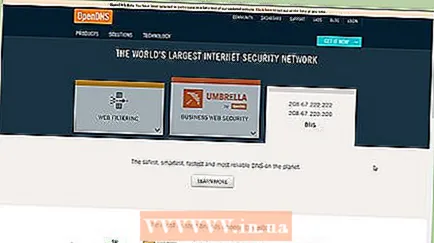 1 OpenDNS. De bharr na mbogearraí seo is féidir rochtain ar ábhar toirmiscthe a bhac trí oibriú le ródaire. Buíochas leis seo, oibríonn an clár ar gach feiste atá ceangailte leis an ródaire (ríomhairí, ríomhairí glúine, táibléad, fóin).
1 OpenDNS. De bharr na mbogearraí seo is féidir rochtain ar ábhar toirmiscthe a bhac trí oibriú le ródaire. Buíochas leis seo, oibríonn an clár ar gach feiste atá ceangailte leis an ródaire (ríomhairí, ríomhairí glúine, táibléad, fóin). 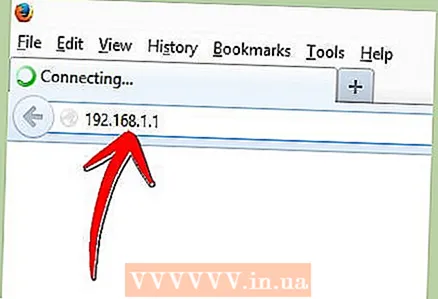 2 Téigh go socruithe an ródaire. Is féidir é seo a dhéanamh de ghnáth trí 192.168.1.1 nó 192.168.0.1 a iontráil i mbarra seoladh an bhrabhsálaí, agus ina dhiaidh sin b’fhéidir go mbeidh ort an logáil isteach agus an focal faire don ródaire a iontráil.
2 Téigh go socruithe an ródaire. Is féidir é seo a dhéanamh de ghnáth trí 192.168.1.1 nó 192.168.0.1 a iontráil i mbarra seoladh an bhrabhsálaí, agus ina dhiaidh sin b’fhéidir go mbeidh ort an logáil isteach agus an focal faire don ródaire a iontráil. - Is gnách go léirítear an modh chun dul isteach sna socruithe, chomh maith leis an logáil isteach agus an pasfhocal, sa lámhleabhar úsáideora don ródaire.
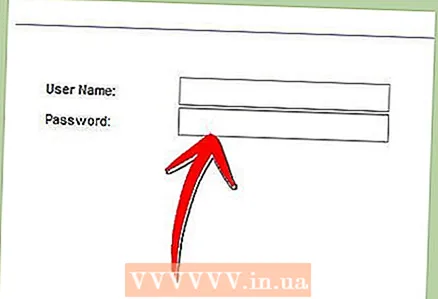
- Is gnách go léirítear an modh chun dul isteach sna socruithe, chomh maith leis an logáil isteach agus an pasfhocal, sa lámhleabhar úsáideora don ródaire.
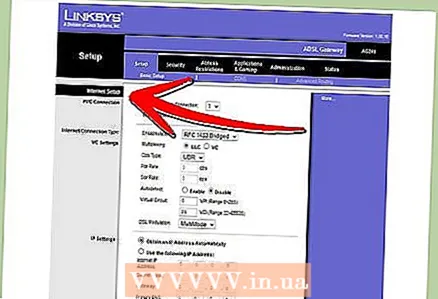 3 Faigh an cluaisín chun socruithe DNS a athrú. Braitheann an suíomh cruinn ar mhúnla sonrach an ródaire, ach de ghnáth bíonn na socruithe seo ar fáil sa chuid "Idirlíon". Ansin, cuardaigh na réimsí ionchuir don seoladh IP marcáilte "Úsáid na freastalaithe DNS seo".
3 Faigh an cluaisín chun socruithe DNS a athrú. Braitheann an suíomh cruinn ar mhúnla sonrach an ródaire, ach de ghnáth bíonn na socruithe seo ar fáil sa chuid "Idirlíon". Ansin, cuardaigh na réimsí ionchuir don seoladh IP marcáilte "Úsáid na freastalaithe DNS seo". 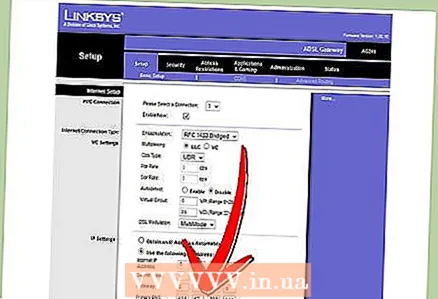 4 Iontráil seoltaí nua. Úsáid na seoltaí seo a leanas:
4 Iontráil seoltaí nua. Úsáid na seoltaí seo a leanas: - 208.67.222.222 do DNS Bunscoile (príomhfhreastalaí DNS)
- 208.67.220.220 do DNS Tánaisteach (freastalaí DNS tánaisteach)
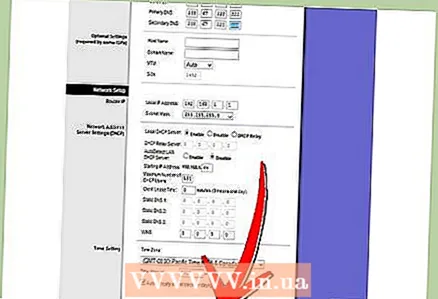 5 Cliceáil Cuir Socruithe i bhFeidhm nó Sábháil Socruithe.
5 Cliceáil Cuir Socruithe i bhFeidhm nó Sábháil Socruithe.- 6 Cumasaigh tacaíocht dinimiciúil IP. Tá sé seo riachtanach chun go leanfaidh an clár ag obair nuair a athraítear an seoladh.
- Logáil isteach i do chuntas ar shuíomh Gréasáin OpenDNS.com ag úsáid an logála isteach agus an focal faire a cruthaíodh le linn an chláraithe.
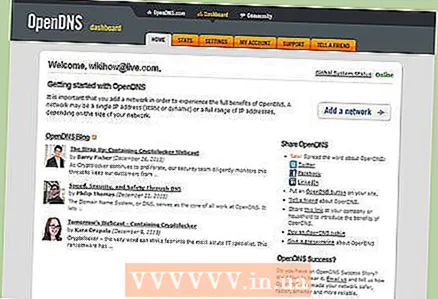
- Cliceáil ar an gcnaipe "Cuir líonra leis".

- Ar aghaidh, cuir isteach ainm an líonra (smaoinigh air féin), seiceáil an bosca "seoladh dinimiciúil ip" agus déan an clár a íoslódáil. Ansin cliceáil "Arna dhéanamh".
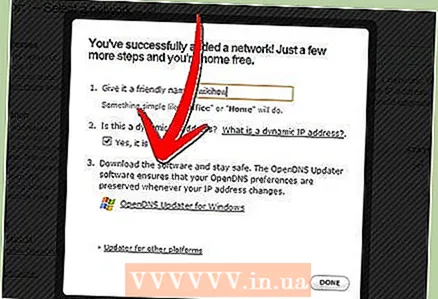
- Logáil isteach i do chuntas ar shuíomh Gréasáin OpenDNS.com ag úsáid an logála isteach agus an focal faire a cruthaíodh le linn an chláraithe.
- 7 Scagairí a chur ar bun. Féadfaidh tú leibhéal sonrach blocála a shocrú, scagadh de réir catagóire, suíomhanna ar leith a bhac, nó suíomhanna ar leith a cheadú.
 8 Téigh go dtí an cluaisín "Settings", roghnaigh do líonra ón liosta.
8 Téigh go dtí an cluaisín "Settings", roghnaigh do líonra ón liosta.- Tá na leibhéil scagtha Ard, Meánach, Íseal, Míchumasaithe agus Inoiriúnaithe. Más mian leat na catagóirí blocáilte a roghnú tú féin, gníomhaigh an leibhéal deireanach.

- Thíos, sa réimse "Bainistigh fearainn aonair", is féidir leat suíomhanna a chur leat féin. Má chuireann tú twitter.com leis mar a cheadaítear, ansin ní oibreoidh sé ach. Déantar dhá shuíomh a bhlocáil trí dhá mhodh - gan ach an láithreán a bhlocáil agus na catagóirí suíomhanna ina bhfuil an seoladh blocáilte a bhac.
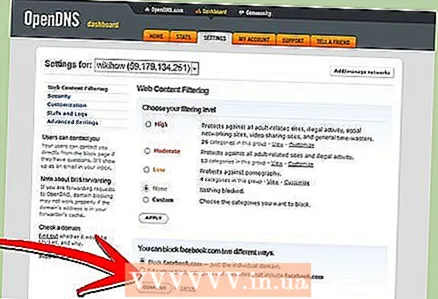
- Tá na leibhéil scagtha Ard, Meánach, Íseal, Míchumasaithe agus Inoiriúnaithe. Más mian leat na catagóirí blocáilte a roghnú tú féin, gníomhaigh an leibhéal deireanach.
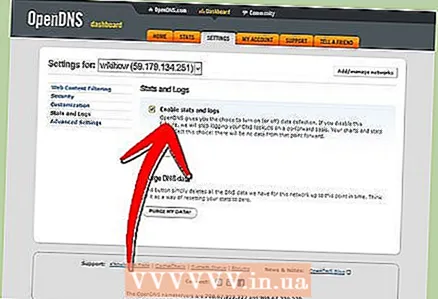 9 Stair. Faoi "Stats and logs" seiceáil an bosca in aice le "Cumasaigh stats agus logaí". Anois beidh tú in ann stair do iarratais a fheiceáil agus féachaint an ndearna do leanaí iarracht rochtain a fháil ar shuíomhanna toirmiscthe (dáta agus am san áireamh).
9 Stair. Faoi "Stats and logs" seiceáil an bosca in aice le "Cumasaigh stats agus logaí". Anois beidh tú in ann stair do iarratais a fheiceáil agus féachaint an ndearna do leanaí iarracht rochtain a fháil ar shuíomhanna toirmiscthe (dáta agus am san áireamh).
Modh 3 de 4: Sábháilteacht Teaghlaigh Windows
 1 Suiteáil an clár. Aird! Tá an bogearra seo réamhshuiteáilte ar Windows 8 agus is féidir é a shuiteáil ar Windows 7, ní thacaítear le leaganacha níos luaithe de Windows agus córais oibriúcháin eile.
1 Suiteáil an clár. Aird! Tá an bogearra seo réamhshuiteáilte ar Windows 8 agus is féidir é a shuiteáil ar Windows 7, ní thacaítear le leaganacha níos luaithe de Windows agus córais oibriúcháin eile.  2 Gníomhachtaigh an clár. Teastaíonn ID Windows Live roinnte uait chun síniú isteach. Mura bhfuil sé agat, ansin is é an rogha is éasca bosca poist a chruthú ar hotmail.com agus ainm an bhosca poist agus an pasfhocal a úsáid chun logáil isteach.
2 Gníomhachtaigh an clár. Teastaíonn ID Windows Live roinnte uait chun síniú isteach. Mura bhfuil sé agat, ansin is é an rogha is éasca bosca poist a chruthú ar hotmail.com agus ainm an bhosca poist agus an pasfhocal a úsáid chun logáil isteach. - Roghnaigh na cuntais monatóireachta riachtanacha. Is fearr má tá a chuntas féin ag gach ball den teaghlach.
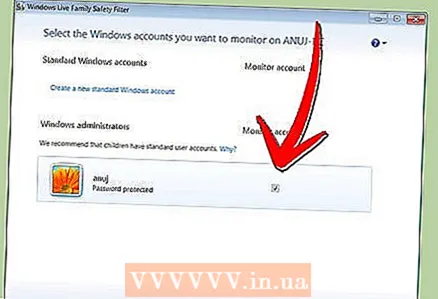
- Déan an cuntas aoi a dhíghníomhachtú chun leanaí a chosc.
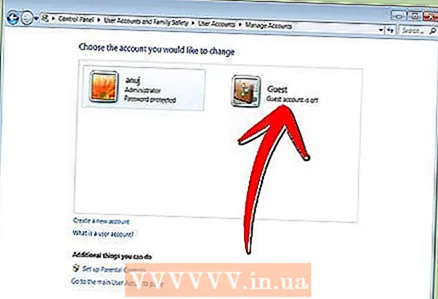
- Roghnaigh na cuntais monatóireachta riachtanacha. Is fearr má tá a chuntas féin ag gach ball den teaghlach.
 3 Windows 8. Anseo, déantar monatóireacht ar gach “cuntas linbh” a cruthaíodh de réir réamhshocraithe. D’fhonn monatóireacht a dhéanamh ar chuntas rialta, ní mór duit é a mharcáil mar “leanbh” freisin.
3 Windows 8. Anseo, déantar monatóireacht ar gach “cuntas linbh” a cruthaíodh de réir réamhshocraithe. D’fhonn monatóireacht a dhéanamh ar chuntas rialta, ní mór duit é a mharcáil mar “leanbh” freisin. - 4 Logáil isteach i do chuntas ag familysafety.microsoft.com
- Roghnaigh úsáideoir le féachaint air. Feicfidh tú liosta de na húsáideoirí atá ar fáil le haghaidh monatóireachta, le haghaidh gach ceann is féidir leat scagairí, stair, teorainneacha ama, srianta cluiche a chumrú.

- Leanann an scagadh prionsabal na catagóire céanna. Féadfaidh tú bac a chur ar íoslódáil comhad ón Idirlíon freisin.
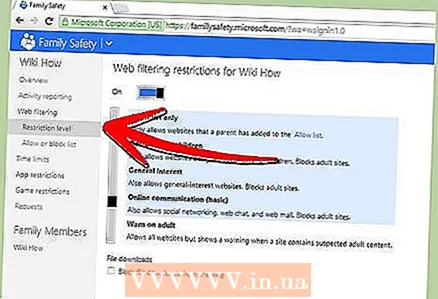
- Is féidir leat suíomhanna áirithe a bhac / a cheadú freisin.

- Is féidir leat iarratais saincheaptha a sheoladh. Ansin, nuair a dhéanann tú iarracht rochtain a fháil ar shuíomh toirmiscthe, gheobhaidh tú fógra, agus féadfaidh tú cinneadh a dhéanamh ar cheart duit rochtain a thabhairt nó nach bhfuil.

- Ligeann frámaí ama duit an t-am rochtana ar an ríomhaire a shocrú. Ag deireadh na tréimhse infhaighteacht, cuirfear an cuntas úsáideora faoi ghlas.

- Ligeann srianta cluiche duit rochtain ar chluichí a dhiúltú de réir liosta nó de réir rátála.
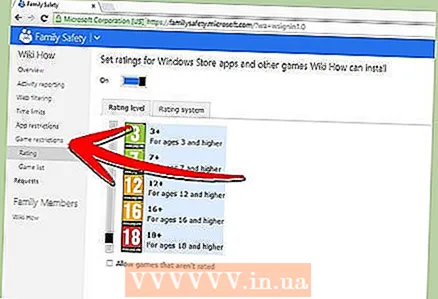
- Roghnaigh úsáideoir le féachaint air. Feicfidh tú liosta de na húsáideoirí atá ar fáil le haghaidh monatóireachta, le haghaidh gach ceann is féidir leat scagairí, stair, teorainneacha ama, srianta cluiche a chumrú.
Modh 4 de 4: Eagarthóireacht ar an gcomhad óstach
- 1 An comhad óstach agus Windows. Féadfaidh tú seoltaí láithreáin a chur leis an gcomhad seo, agus beidh siad inrochtana do gach úsáideoir, gan eisceacht.
- Is gnách go mbíonn an comhad suite i gcosán C: Windows System32 tiománaithe srl agus caithfear é a oscailt le Notepad nó le heagarthóir téacs eile.
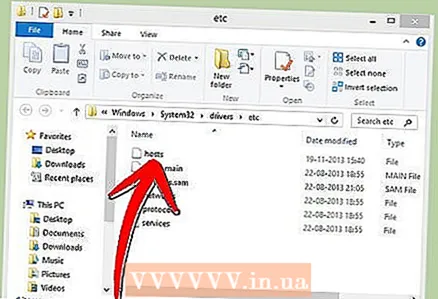
- Bog an cúrsóir go dtí deireadh an doiciméid (ar líne nua tar éis na hiontrála deireanaí).
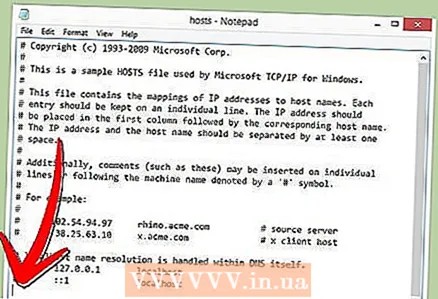
- Cineál 127.0.0.1 ainm an láithreáin> agus brúigh Iontráil. In ionad ainm an láithreáin> cuir isteach seoladh an láithreáin a theastaíonn uait a bhac (mar shampla, facebook.com nó ok.ru).
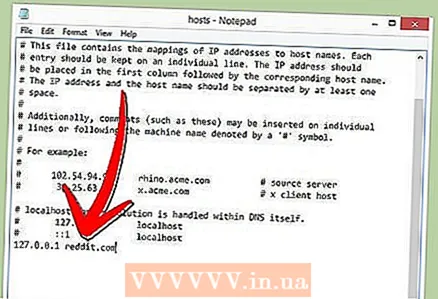
- Ar an gcéad líne eile, iontráil an rud céanna, ach cuir "www." - ba cheart go mbeadh an chuma seo ar an líne - 127.0.0.1 www.facebook.com (www.ok.ru).

- Is fiú é seo a dhéanamh do gach suíomh Gréasáin a chuireann tú leis. Má tá a fhios agat go bhfuil fo-fearainn eile nó leaganacha eachtracha aige, cuir bac orthu freisin (mar shampla, 127.0.0.1 m.facebook.com, 127.0.0.1 ok.ua).

- Sábháil an comhad. Ná athraigh ainm, cineál nó suíomh an chomhaid! Atosaigh do bhrabhsálaí chun na hathruithe a chur i bhfeidhm.
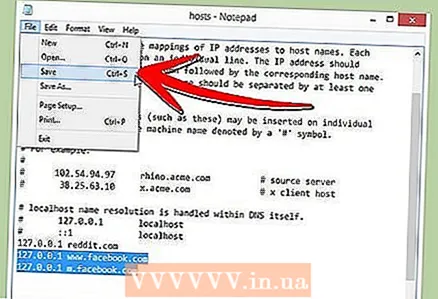
- Is gnách go mbíonn an comhad suite i gcosán C: Windows System32 tiománaithe srl agus caithfear é a oscailt le Notepad nó le heagarthóir téacs eile.
- 2 An comhad óstach agus Mac. Tá prionsabal na heagarthóireachta mar an gcéanna. Osclaítear an comhad tríd an "Críochfort" leis an ordú sudo nano / etc / hóstach
- Tá eagarthóireacht comhaid cosúil le Windows. tar éis duit na hathruithe a shábháil, ní mór duit na taifid DNS a nuashonrú. le haghaidh seo sa "Críochfort" is gá duit an dscacheutil -flushcache ordaithe a iontráil

- Tá eagarthóireacht comhaid cosúil le Windows. tar éis duit na hathruithe a shábháil, ní mór duit na taifid DNS a nuashonrú. le haghaidh seo sa "Críochfort" is gá duit an dscacheutil -flushcache ordaithe a iontráil
- 3 An comhad óstach agus Linux. Tá prionsabal na heagarthóireachta mar an gcéanna. Osclaítear an comhad leis an ordú sudo gedit / etc / hóstach tríd an líne ordaithe. Tá an t-ábhar eagarthóireachta cosúil le Windows.